สารบัญ
พื้นที่จัดเก็บอันมีค่าของคุณอาจหมดอย่างรวดเร็วหากคุณดาวน์โหลดไฟล์ แอปพลิเคชัน และสื่อจำนวนมากบน Mac ของคุณ แล้วคุณจะลบการดาวน์โหลดบน Mac ของคุณอย่างถาวรและได้พื้นที่อันมีค่ากลับคืนมาได้อย่างไร
ฉันชื่อ Tyler เป็นช่างเทคนิคคอมพิวเตอร์ของ Apple ที่มีประสบการณ์มากกว่า 10 ปี ฉันได้เห็นและแก้ไขปัญหามากมายบน Mac การช่วยผู้ใช้ Mac แก้ปัญหาและใช้ประโยชน์สูงสุดจากคอมพิวเตอร์เป็นหนึ่งในความพึงพอใจสูงสุดของงานนี้
โพสต์นี้จะแสดงวิธีลบการดาวน์โหลดบน Mac สองสามวิธี นอกจากนี้ เราจะทบทวนเคล็ดลับที่มีประโยชน์บางประการสำหรับการจัดเรียงไฟล์และใช้ประโยชน์สูงสุดจากพื้นที่เก็บข้อมูลของคุณ
เริ่มกันเลย!
ประเด็นสำคัญ
- หาก Mac ของคุณไม่มีพื้นที่เหลือแล้ว ดาวน์โหลด อาจเป็นความผิดของคุณ
- คุณสามารถตรวจสอบเนื้อหาของโฟลเดอร์ ดาวน์โหลด ได้โดยดูใน Finder .
- หากต้องการลบการดาวน์โหลด ให้เลือกเนื้อหาของโฟลเดอร์ดาวน์โหลด คลิกขวา และเลือก ย้ายไปที่ถังขยะ .
- คุณยังสามารถใช้ - ใน การจัดการพื้นที่เก็บข้อมูล เพื่อล้างการดาวน์โหลดของคุณ
- แอปของบุคคลที่สาม เช่น MacCleaner Pro ยังสามารถใช้ล้างการดาวน์โหลดของคุณได้
ดาวน์โหลดบน Mac คืออะไร
เมื่อใดก็ตามที่คุณดาวน์โหลดไฟล์จากอินเทอร์เน็ต ไฟล์นั้นจะไปที่โฟลเดอร์ ดาวน์โหลด ของคุณ Mac จัดเก็บทุกสิ่งที่คุณดาวน์โหลดไว้ในโฟลเดอร์นี้เพื่อการเข้าถึงที่รวดเร็ว ไฟล์จะไปที่โฟลเดอร์นี้เมื่อดาวน์โหลด ไม่ว่าจะมาจากระบบคลาวด์ อีเมลที่บันทึกไว้ หรือไฟล์ตัวติดตั้งสำหรับแอปพลิเคชัน
คุณสามารถค้นหาโฟลเดอร์ดาวน์โหลดบน Mac ของคุณได้โดยดูใน Finder ในการเริ่มต้น ให้คลิกเมนู Finder ที่ด้านบนสุดของหน้าจอ แล้วเลือก ไป

จากที่นี่ เพียงเลือก ดาวน์โหลด โฟลเดอร์ดาวน์โหลดของคุณจะเปิดขึ้น ให้คุณเห็นไฟล์ที่คุณดาวน์โหลดทั้งหมด ตอนนี้ส่วนสำคัญ—วิธีลบไฟล์ส่วนเกินออกจากโฟลเดอร์ดาวน์โหลด
วิธีที่ 1: ย้ายไปที่ถังขยะ
วิธีที่ง่ายที่สุดในการล้างโฟลเดอร์ดาวน์โหลดคือเพียงแค่ลากและวางไฟล์ทั้งหมด รายการลงในถังขยะ โชคดีที่นี่เป็นกระบวนการที่ไม่ซับซ้อน
เปิดโฟลเดอร์ ดาวน์โหลด และกด คำสั่ง + ปุ่ม A ค้างไว้เพื่อเลือกทั้งหมด ตอนนี้ ลากไฟล์ทั้งหมดจากโฟลเดอร์ดาวน์โหลดและวางลงในไอคอนถังขยะในท่าเรือ Mac ของคุณอาจแจ้งให้คุณป้อนชื่อผู้ใช้และรหัสผ่าน
ในทำนองเดียวกัน คุณสามารถกด ปุ่มตัวเลือก ค้างไว้ในขณะที่คลิกที่ไฟล์ของคุณ และเลือก ย้ายไปที่ถังขยะ ซึ่งจะมีผลเหมือนกับการลากรายการไปที่ถังขยะ
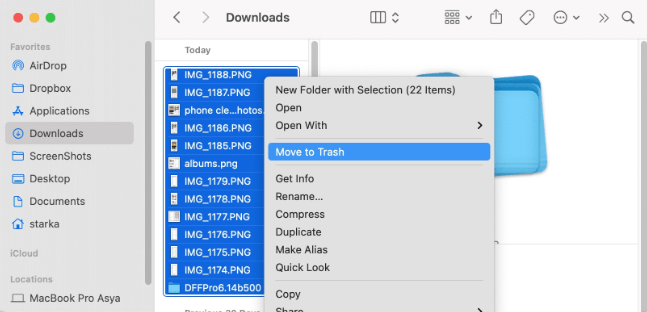
เมื่อเสร็จแล้ว คุณสามารถคลิกขวาที่ไอคอนถังขยะและเลือกล้างถังขยะ Mac ของคุณจะถามว่าคุณแน่ใจหรือไม่ เมื่อคุณเลือก ใช่ ถังขยะจะว่างเปล่า

รายการที่คุณใส่ในถังขยะจะยังคงอยู่จนกว่าคุณจะลบออก คุณยังสามารถตั้งค่า การตั้งค่า Finder เป็นล้างข้อมูลในถังขยะโดยอัตโนมัติหลังจากผ่านไป 30 วัน อย่างไรก็ตาม คุณต้องตระหนักว่ารายการใด ๆ ที่ถูกทิ้งในถังขยะจะสูญหายไป
วิธีที่ 2: ใช้การจัดการดิสก์ของ Apple
ในขณะที่การย้ายรายการไปที่ถังขยะเป็นขั้นตอนที่ค่อนข้างตรงไปตรงมา คุณยังสามารถ จัดการพื้นที่จัดเก็บข้อมูลของคุณผ่านยูทิลิตี้ในตัวของ Apple ในการเริ่มต้น ให้คลิก โลโก้ Apple ที่มุมซ้ายบนของหน้าจอ แล้วเลือก About this Mac
เมื่อเปิดขึ้น ให้เลือกแท็บ Storage และ คลิก จัดการ .
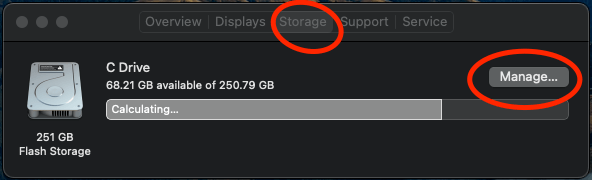
จากที่นี่ คุณสามารถเลือกแท็บ เอกสาร ทางด้านซ้ายเพื่อดูว่ามีสิ่งใดใช้พื้นที่เก็บข้อมูลอันมีค่าบน Mac ของคุณ หากคุณต้องการดูไฟล์ที่ดาวน์โหลด เพียงคลิกแท็บ ดาวน์โหลด คุณสามารถเลือกไฟล์ได้มากเท่าที่คุณต้องการและกด ลบ เพื่อลบไฟล์เหล่านั้นออก
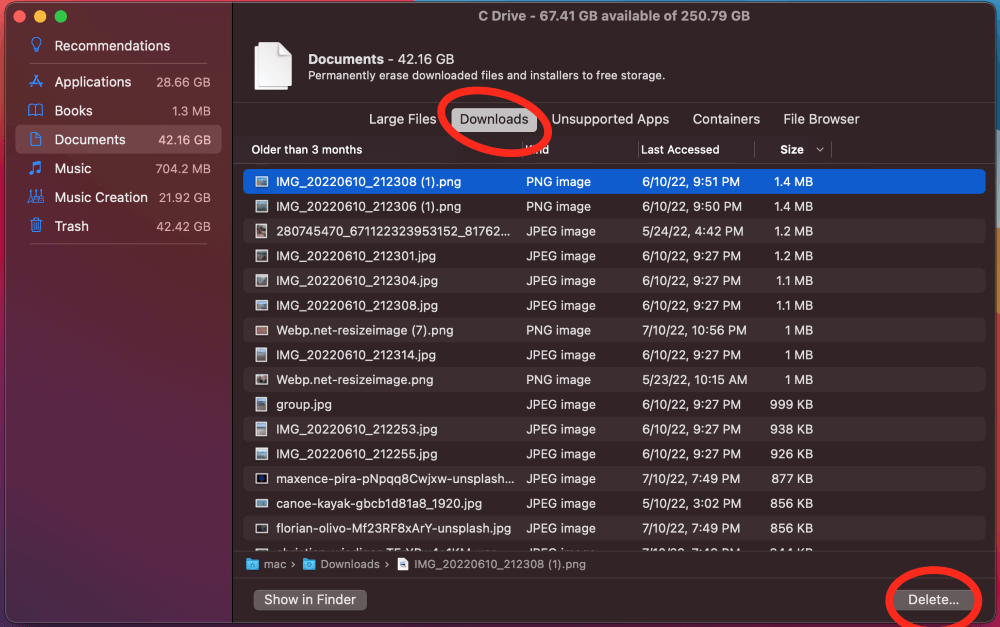
วิธีที่ 3: ใช้แอปพลิเคชันของบุคคลที่สาม
หากทั้งสองรายการข้างต้น วิธีต่างๆ นั้นไม่ประสบผลสำเร็จสำหรับคุณ คุณสามารถลองใช้แอปพลิเคชันของบุคคลที่สามได้ตลอดเวลาเพื่อทำให้สิ่งต่างๆ ง่ายขึ้น โปรแกรมต่างๆ เช่น MacCleaner Pro มีเครื่องมือจัดการไฟล์ รวมถึงวิธีง่ายๆ ในการล้างการดาวน์โหลดของคุณ
เปิดใช้ MacCleaner Pro แล้วเลือกส่วนล้างข้อมูล Mac จากแถบด้านข้างเพื่อเริ่มต้น จากที่นี่ เลือกโฟลเดอร์ดาวน์โหลด เพียงคลิก “ล้างข้อมูล” เพื่อยืนยันและนำไฟล์ออก
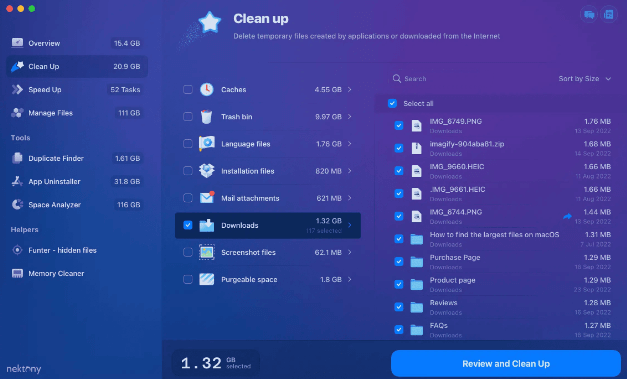
คุณยังสามารถตรวจสอบและลบไฟล์อื่นๆ ที่ใช้พื้นที่อันมีค่าบน Mac ของคุณได้อีกด้วย เป็นสิ่งสำคัญอย่างสม่ำเสมอตรวจสอบโฟลเดอร์ของคุณเพื่อให้แน่ใจว่าคุณไม่ได้บันทึกไฟล์ที่ไม่จำเป็น MacCleaner Pro ขจัดความยุ่งยากบางอย่างออกจากกระบวนการนี้
ข้อคิดสุดท้าย
หากคุณใช้คอมพิวเตอร์ออนไลน์ คุณจะสร้างไฟล์ส่วนเกินในโฟลเดอร์ Downloads ของคุณอย่างไม่ต้องสงสัย . ไฟล์ สื่อ และตัวติดตั้งโปรแกรมทั้งหมดจะถูกบันทึกลงใน ดาวน์โหลด ของคุณและใช้พื้นที่จัดเก็บอันมีค่า ซึ่งอาจทำให้เกิดปัญหาได้ทุกประเภท ตั้งแต่ข้อผิดพลาดของแอปพลิเคชันไปจนถึงคอมพิวเตอร์ที่ทำงานช้า
ในตอนนี้ คุณควรมีทุกสิ่งที่จำเป็นในการลบการดาวน์โหลดบน Mac อย่างถาวร คุณสามารถล้างการดาวน์โหลดของคุณโดยการลากเนื้อหาของโฟลเดอร์ ดาวน์โหลด ไปที่ถังขยะ หรือคุณสามารถใช้ ยูทิลิตีการจัดการพื้นที่เก็บข้อมูล ในตัวของ Apple นอกจากนี้ คุณสามารถเลือก แอปพลิเคชันของบุคคลที่สาม เช่น MacCleaner Pro เพื่อทำงานให้เสร็จ

